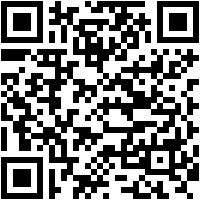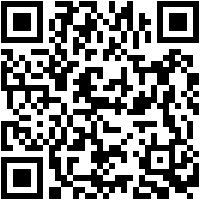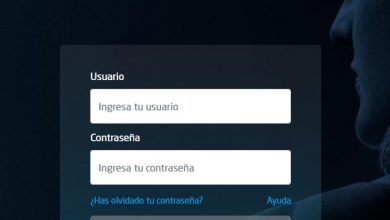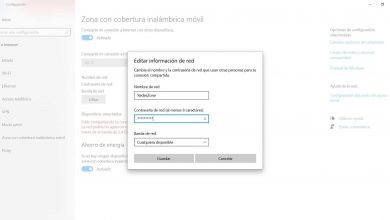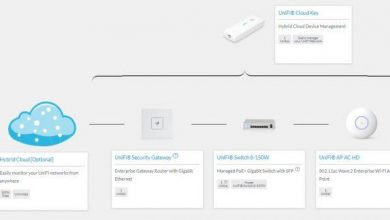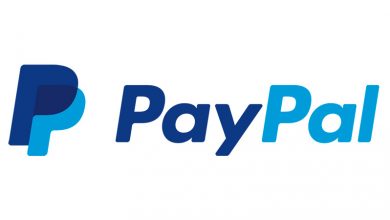Comment utiliser le téléphone mobile comme routeur pour connecter gratuitement l’ordinateur à Internet? Guide étape par étape
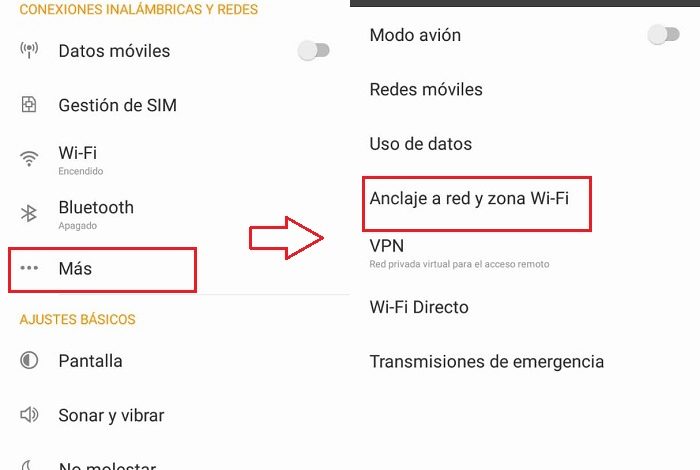
Vous pouvez utiliser votre appareil mobile comme routeur et ainsi accéder à Internet sur votre ordinateur. C’est quelque chose de vraiment avantageux, surtout lorsque vous vous trouvez dans des endroits où les connexions filaires ne parviennent pas et que vous souhaitez utiliser un PC. Aussi avec cela, vous obtiendrez des fonctions infinies.
Actuellement, il existe de nombreuses façons de se connecter au Web toute la journée ou lorsque vous en avez besoin à l’ aide d’un téléphone mobile contenant des données , car avec cela, vous distribuez Internet à d’autres ordinateurs.
C’est une excellente option lorsque vous êtes loin de chez vous, en voyage ou au travail, car vous pouvez relier votre ordinateur ou plusieurs appareils au réseau pour transmettre le signal WiFi sans avoir à avoir de modem et, mieux encore, sans avoir à payer pour une sorte de service . De plus, vous aurez également la possibilité de vous connecter via Bluetooth.
Quelles méthodes existent pour convertir le mobile en modem ou routeur?
De nombreux appareils mobiles qui ont des données pour surfer sur Internet agissent comme un modem afin que vous puissiez les partager avec d’autres appareils , que ce soit une tablette ou un ordinateur.
Il existe plusieurs méthodes qui sont exécutées pour distribuer le WiFi à partir de notre téléphone portable, parmi lesquelles nous avons:
Partage de connexion
Sa traduction en espagnol est «ancre de réseau», c’est la procédure par laquelle vous pouvez accéder à Internet via un smartphone et connecter autant de terminaux que vous le souhaitez .
Station d’accueil USB
L’un des moyens de relier l’ordinateur à votre téléphone mobile consiste à utiliser l’un de ses accessoires, comme le câble USB. C’est l’une des meilleures options car pendant que nous parcourons nos pages préférées, le téléphone économisera de la batterie .
Bluetooth
Lorsque nous sommes dans un endroit où il y a un grand nombre de personnes et que nous ne voulons pas qu’ils utilisent notre connexion, nous pouvons nous connecter via Bluetooth.
Avec cette méthode, nous pouvons contrôler qui se connecte à notre réseau , de sorte que seuls les ordinateurs autorisés entreront.
Étapes pour utiliser votre smartphone et connecter votre ordinateur et tout autre appareil à Internet
Il y a des moments où vous devez accéder à Internet sur un ordinateur mais que vous n’avez pas de routeur à portée de main, car ce n’est pas un problème car le simple fait d’avoir un smartphone avec des données mobiles disponibles résoudra votre problème.
Suivez les étapes indiquées ci-dessous:
Avec modem
Grâce au partage de connexion, vous partagerez Internet avec un ordinateur avec votre appareil mobile. Pour cela, vous devez vérifier le Windows qui a le même et le système d’exploitation du téléphone portable que vous allez utiliser comme modem.
Si vous souhaitez avoir beaucoup plus de détails à ce sujet, vous devez aller dans le menu de l’appareil, option «Paramètres», puis entrer les informations du téléphone et prendre note du numéro de modèle.
Plus tard, vous devrez installer les pilotes pour connecter le smartphone à votre ordinateur à l’aide d’un câble USB. Ensuite, allez dans l’option des paramètres, choisissez la connexion sans fil et les réseaux, choisissez l’option » Point d’accès » et cliquez là où il est dit «Tethering and WiFi Zone» .
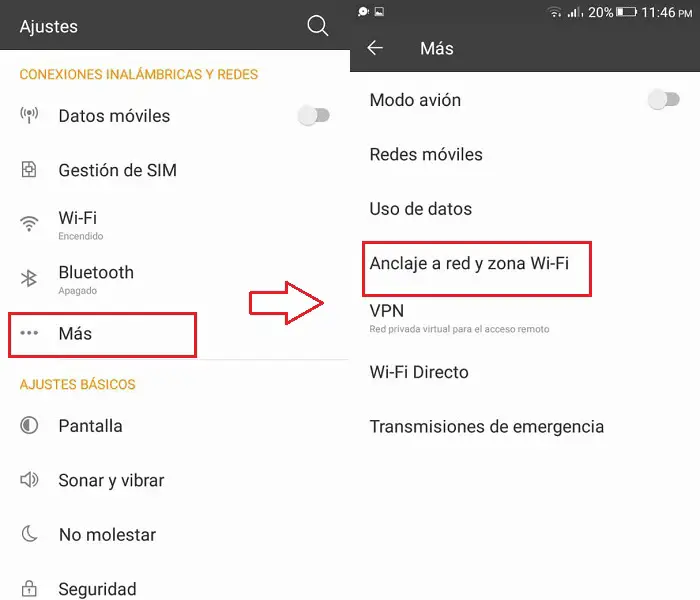
La prochaine chose que vous devez faire est de connecter votre mobile à l’ordinateur via le câble USB et sélectionnez l’option «USB tethering» . Après cela, votre ordinateur identifiera la nouvelle connexion et voila, vous aurez Internet.
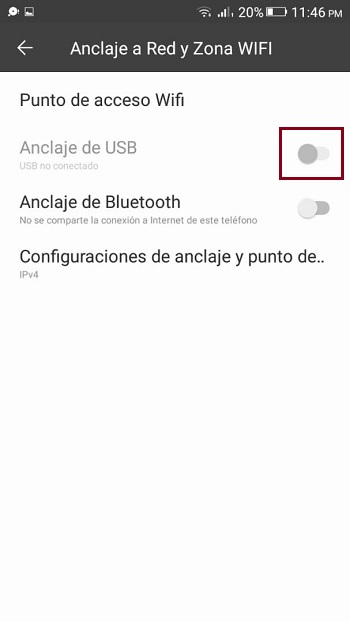
Avec ancre WiFi
Habituellement, pour naviguer sur le Web avec votre Android, vous utilisez les données mobiles ou le signal WiFi, ce qui signifie que vous avez entre les mains un routeur où tous les appareils autour de vous pourront se connecter. Pour l’exécuter, la première chose à faire est d’aller dans le choix des paramètres et de cliquer sur «Plus», où «Partage de connexion et zone Wi-Fi» apparaîtra rapidement .
Grâce à cela, vous pouvez activer chacune des techniques dont vous avez besoin pour utiliser Internet. Vous pouvez également choisir l’option «Zone WiFi portable» pour qu’une icône apparaisse dans la barre de notification .
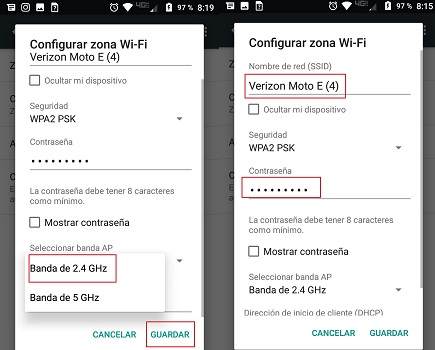
En revanche, dans le cas où vous souhaiteriez connecter votre Android à votre iPad, vous devez saisir l’option des paramètres puis choisir l’option Wi-Fi pour l’activer et ainsi pouvoir obtenir la liste des réseaux que votre smartphone a créé . Plus tard, vous devez appuyer sur le nom du WiFi avec lequel vous partagez votre Android, où vous devrez placer le mot de passe établi et voilà, il se connectera à votre appareil.
Avec bluetooth
Avec le Bluetooth de votre téléphone portable, vous obtenez une connexion Internet.Pour ce faire, sachez que c’est presque similaire à l’utilisation de la connexion WiFi , ce qui a été expliqué dans le point précédent.
Pour ce faire, vous devez activer Bluetooth sur les appareils que vous allez connecter. Ensuite, vous devez choisir l’option «Partage de connexion et zone Wi-Fi» sur votre appareil mobile et suivre chacune des étapes indiquées ci-dessus. Ceci dans l’intention de pouvoir activer l’option «Ancrage par Bluetooth».
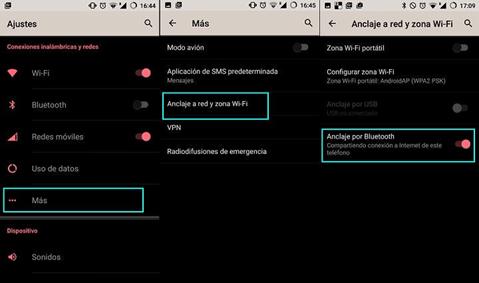
Liste des meilleures applications pour partager Internet depuis votre smartphone
Voici une liste des meilleures applications pour partager Internet depuis votre mobile. Ce que ces applications vont faire est de simplifier les processus que nous venons d’expliquer:
Tether WI-FI
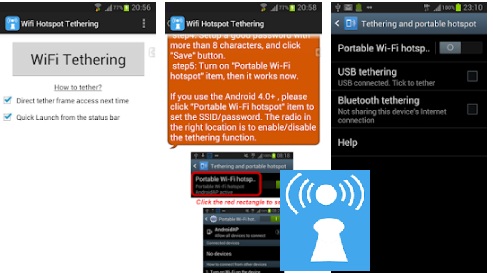
«MISE À JOUR ✅ Avez-vous besoin de transformer votre smartphone en routeur pour transférer Internet vers un autre appareil? ⭐ ENTREZ ICI ⭐ et découvrez comment le faire ✅ FACILE et RAPIDE ✅»
C’est une application gratuite que vous trouverez dans votre boutique d’applications mobiles , grâce à laquelle vous pouvez en faire un modem ou un routeur, être un récepteur WiFi et résoudre tout type de problème pouvant survenir un certain moment.
WiFi Tether Router, vous pouvez augmenter la portée du réseau que vous utilisez en utilisant votre téléphone portable lorsque vous le mettez en marche comme un routeur , de sorte que vous disposiez d’une connexion Internet gratuite et que vous connectiez les appareils que vous souhaitez et que vous disposiez d’un signal dans chaque espace. souhait. Mais, comme toujours lors de l’installation de tout type d’application, n’oubliez pas d’être prudent, car parfois ces programmes parviennent à endommager les appareils.
Proxoïde
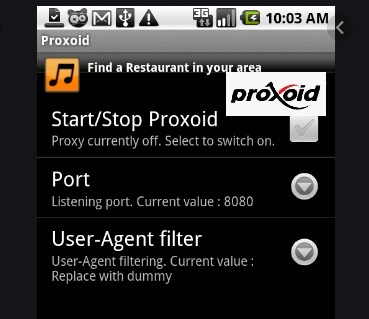
Grâce à ce programme, vous transformerez votre appareil mobile en serveur proxy , avec l’intention que votre ordinateur puisse se connecter au Web via celui-ci.
Sa façon de l’utiliser est très simple et ce que vous devez faire est de connecter votre appareil à votre ordinateur et de passer à son menu, puis de choisir l’option de configuration. Entrez ensuite les applications. Une fois sur place, vous n’aurez plus qu’à saisir l’option de développement pour saisir la partie qui indique USB et ainsi l’activer.
Télécharger Proxoid Android APK
PDAnet
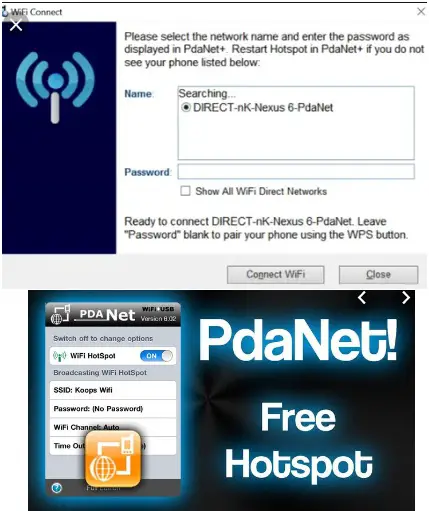
C’est une application qu’il faut payer pour profiter de ses avantages, où son prix avoisine les 2 €. Les utilisateurs indiquent qu’il s’agit de l’ un des meilleurs services utilisés lorsque vous devez partager Internet de votre téléphone portable vers un ordinateur . De plus, l’un de ses avantages est qu’il s’agit d’une application qui ne cause aucun inconvénient, cependant les utilisateurs considèrent que son prix est élevé.
160 WiFi
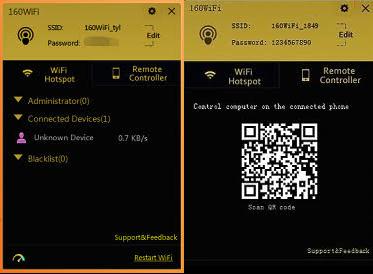
Grâce à cette application, vous distribuez Internet à d’autres appareils facilement et en toute sécurité. C’est très simple et lorsque vous l’utilisez, vous remarquerez qu’il possède de nombreuses fonctionnalités dont vous profitez , en plus du fait qu’il fonctionne bien.
Lorsque vous utilisez cette application, vous n’obtenez aucun type de publicité , vous n’aurez donc pas à fermer les fenêtres qui sont souvent ennuyeuses et encore moins les «popups». Vous avez également la sécurité grâce à un mot de passe que vous entrez, ce qui rend cette application lorsque utilisez protéger votre appareil.
Télécharger 160 Wifi Windows
MyPublicWiFi
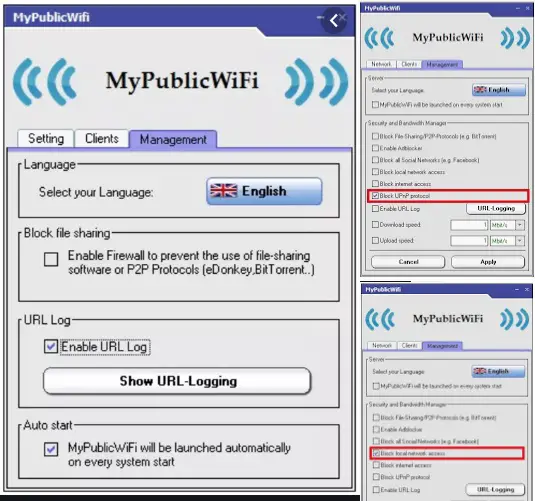
C’est une autre option pour vous d’obtenir, via votre smartphone, un routeur pour distribuer Internet à vos appareils. Cette application est totalement gratuite et a l’avantage de l’ utiliser comme pare-feu , avec la garantie que vous obtiendrez la sécurité, ce qui est extrêmement important aujourd’hui.
Il convient de noter qu’il s’agit d’une application hotspot, étant donné que pour l’utiliser, vous devez disposer d’un cryptage WPA2 , ayant en option pour pouvoir afficher l’historique de navigation de chacun des appareils qui y ont été connectés, il s’agit donc d’un bonne alternative à mettre en service.
Télécharger MyPublicWiFi Windows
HostedNetworkStarter
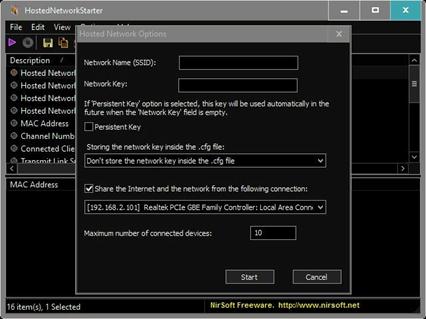
Il sert à vous permettre de distribuer gratuitement le WiFi de votre appareil mobile à votre ordinateur. Il offre également la possibilité de l’enregistrer sur une clé USB , afin que vous puissiez le connecter à n’importe quel ordinateur ou tablette lorsque vous n’êtes pas à la maison ou au bureau.
Grâce à cet avantage, vous ne devez pas installer ce programme, car il sert d’application portable . Lorsque vous allez l’utiliser, il vous suffit d’appuyer sur le bouton d’exécution et c’est tout, vous pourrez profiter de chacune de ses fonctions.
Télécharger Windows Hosted Network Starter
MHotSpot
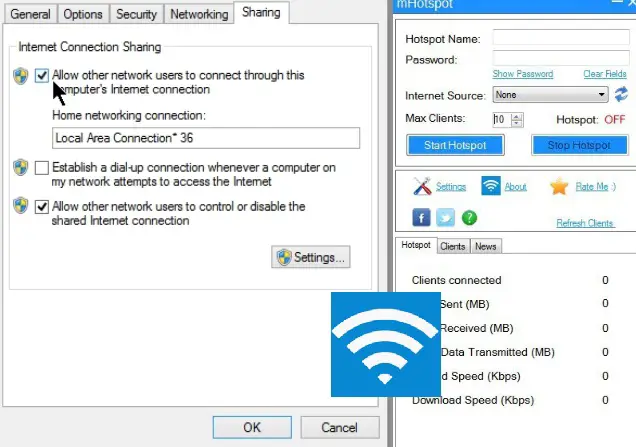
C’est une application efficace, moderne et facile à utiliser, car avec elle, vous parvenez à distribuer Internet à chacun des appareils que vous souhaitez ou devez connecter. Ses merveilleuses fonctions vous aident à utiliser rapidement chacune des fonctionnalités de ce programme, ce qui en fait une option à utiliser lorsque vous avez un ordinateur obsolète .
Télécharger MHotSpot Windows
Si vous avez des questions, laissez-les dans les commentaires, nous vous répondrons dans les plus brefs délais, et cela sera également d’une grande aide pour plus de membres de la communauté. Je vous remercie!